文章目录
- 前言
- 一、Nextcloud是什么?
- 二、安装步骤
-
- 1. 安装 docker
-
- 1.1 更新apt
- 1.2 允许apt通过HTTPS使用存储库
- 1.3 添加Docker的官方GPG密钥
- 1.4 安装docker
- 1.5 验证docker是否安装成功
- 2.docker 安装 nextcloud容器
-
- 2.1 拉取nextcloud
- 2.2 docker 运行 nextcloud
- 2.3 查看运行中的容器
- 2.4 首次进入nextcloud
- 2.5 docker 设置 nextcloud容器 开机自启动
- 3 docker 安装 mysql 容器
-
- 3.1 docker 拉取 mysql 容器
- 3.2 配置mysql容器
-
- 3.2.1 mysql初始配置
- 3.2.2 进入mysql容器
- 3.2.3 登录mysql
- 3.2.4 为 nextcloud 创建数据库
- 3.3 docker 设置 mysql容器 开机自启动
- 4 配置nextcloud连接mysql数据库
- 5 内网访问nextcloud
-
- 5.1 局域网环境下,内网ip访问nextcloud
- 5.2 设置nextcloud添加信任域名(白名单)
-
- 5.2.1 ubuntu全局搜索nextcloud配置文件config.php
- 5.2.2 使用root权限通过图形用户界面打开文件管理器进入docker安装目录
- 6.内网穿透
-
- 6.1 ubuntu 安装花生壳
-
- 6.1.1 安装weget
- 6.1.2 下载花生壳安装包
- 6.1.3 安装
- 6.2 设置花生壳开机自启
- 6.3 设置花生壳内网穿透
- 6.4 设置nextcloud添加信任外网域名(白名单)
- 6.5 设置nextcloud允许https域名
- 7.使用 nextcloud
- 总结
- 参考文章:
前言
随着移动互联网的发展,越来越多的人使用云网盘存储他们的文档、照片、视频等文件。不知从什么时候起,我们不知不觉开始为享受云存储的服务付费买单。一次上传,随处访问,越来越成为人们的日常需求。随之而来的是各云网盘每月的定期收费,以及强制将用户分为免费用户、普通会员、中级会员、高级会员的残酷现实;
同时,随着越来越严苛的网络文明环境的建设。一部分音视频资源被和谐。比如,巨某国、某松奇谈、生活某爆炸等。这些资源放到某云网盘上可能会被删掉。而一些AI算法的过分识别也给用户造成了一定的损失。
相比云网盘,私人网盘,具有其明显的优势:免费、容量大(自己买硬盘就好)、安全性、稳定性。
本文将介绍私人云网盘的搭建流程。
因为我家里有一台台式机闲置在书房,最近决定把它连上互联网,做成个人云服务器。刚好可以拿来做私人云网盘服务。
本教程主要讲解:家用个人台式电脑 + Ubuntu 22.04.1 LTS + Docker + Nextcloud + Mysql + 花生壳内网穿透
一、Nextcloud是什么?
Nextcloud是一套用于创建网络硬盘的客户端-服务器软件。其功能与Dropbox相近,但Nextcloud是自由及开放原始码软件,每个人都可以在私人服务器上安装并执行它。
与Dropbox等专有服务相比,Nextcloud的开放架构让用户可以利用应用程序的方式在服务器上新增额外的功能,并让用户可以完全掌控自己的资料。
Nextcloud的优势:
- 安全性:敏感重要的个人隐私数据。你不用担心隐私数据被别人泄漏、甚至贩卖兜售。比方说我家里装了监控,我是不放心把监控视频放到某云网盘上的hh。
- 多客户端支持:IOS、Android、Windows、MacOS、Linux、Web浏览器
- 满足一般离线下载需求
- 支持基本的在线影音播放功能
- 多应用支持:在线办公、note、同步联系人、日历、在线协作、语音视频通话、邮箱
- 事实上,Nextcloud 更适合企业内部使用。
二、安装步骤
我家里电脑操作系统是 ubuntu。
Docker 可以极大地简化应用软件安装和配置,相比直接在Linux下安装软件,使用Docker容器可以减少您的安装和配置的时间成本。本文我们在Dokcer中安装Nextcloud 和 Mysql 容器。
软件安装配置好之后,我们需要通过内网穿透技术,使得互联网(外网)上的设备能够访问家里电脑上的Nextcloud服务。
1. 安装 docker
1.1 更新apt
sudo apt-get update
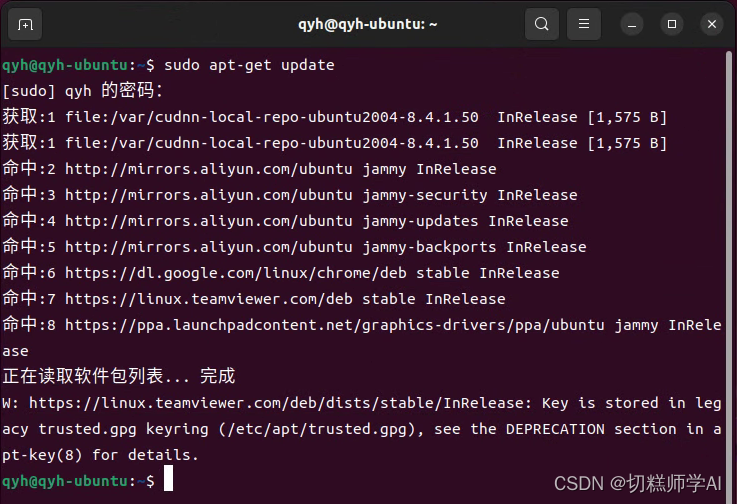
1.2 允许apt通过HTTPS使用存储库
sudo apt-get install
apt-transport-https
ca-certificates
curl
gnupg
lsb-release
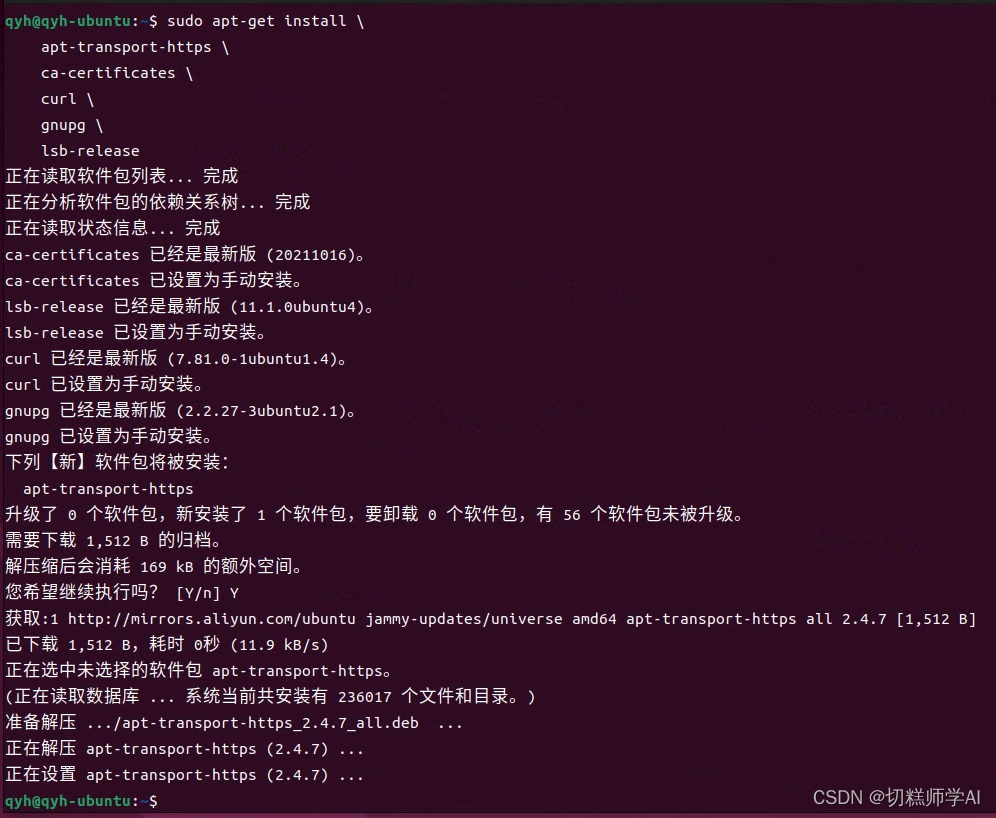
1.3 添加Docker的官方GPG密钥
curl -fsSL https://download.docker.com/linux/ubuntu/gpg | sudo gpg --dearmor -o /usr/share/keyrings/docker-archive-keyring.gpg

设置稳定的存储库(此处为x86_64 / amd64)
echo
“deb [arch=amd64 signed-by=/usr/share/keyrings/docker-archive-keyring.gpg] https://download.docker.com/linux/ubuntu
$(lsb_release -cs) stable” | sudo tee /etc/apt/sources.list.d/docker.list > /dev/null

1.4 安装docker
sudo apt-get update
sudo apt-get install docker-ce docker-ce-cli containerd.io
1.5 验证docker是否安装成功
sudo docker run hello-world

2.docker 安装 nextcloud容器
2.1 拉取nextcloud
sudo docker pull nextcloud
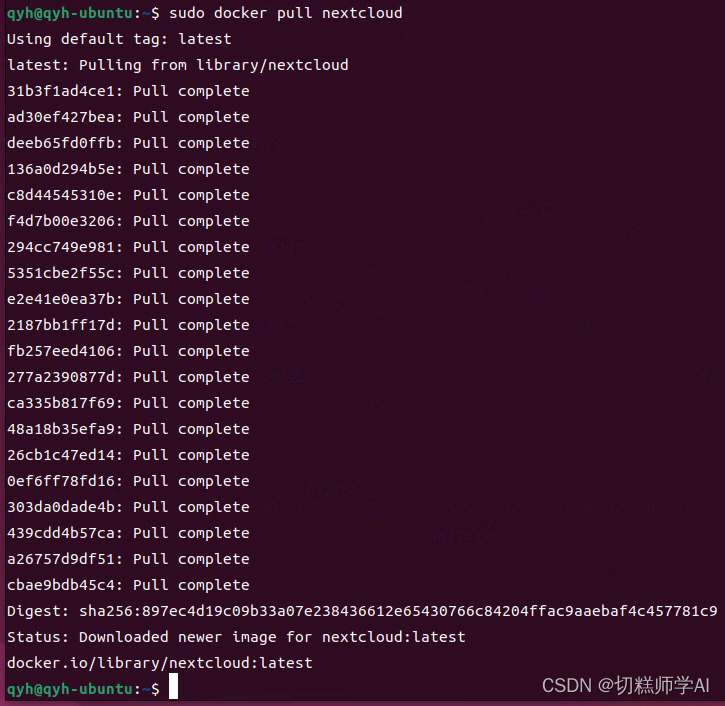
2.2 docker 运行 nextcloud
sudo docker run --name nextcloud -p 9001:80 -v /home/workSpace/nextcloud/data:/var/www/html/data -d nextcloud

–name:设置容器名称为nextcloud
-p 9001:80 :端口映射,将宿主机9001端口映射到容器中的80端口
-v /home/workSpace/nextcloud/data:/var/www/html/data 将容器中项目的data目录映射到本地/home/workSpace/nextcloud/data目录下方便配置
-d nextcloud,拉取的镜像名
2.3 查看运行中的容器
sudo docker ps

2.4 首次进入nextcloud
浏览器中输入IP地址+9001端口(9001是我们上面配置好的端口)
第一次进入nextcloud会要求创建管理员账号
【存储与数据库选项】数据库默认选择SQLlite。如果您使用文件同步客户端,强烈不建议使用SQLite。这里我选择Mysql
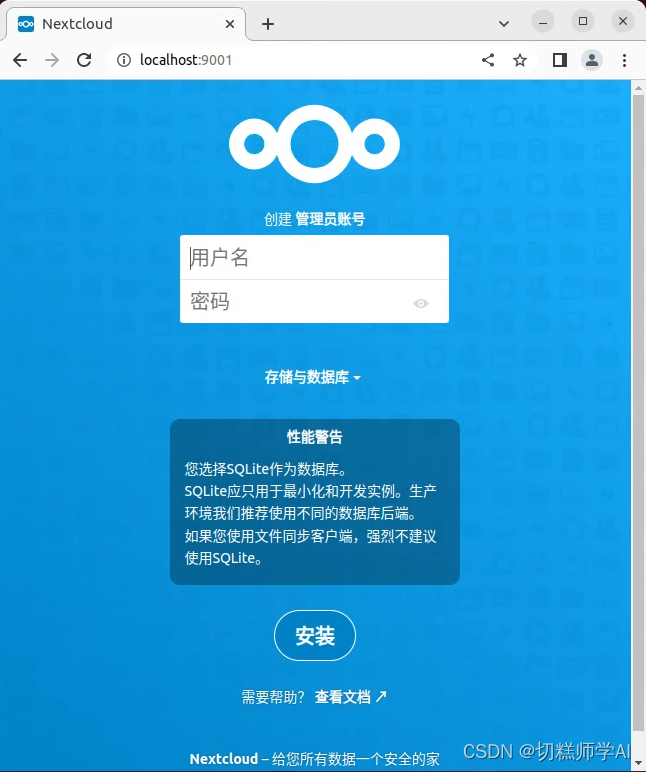
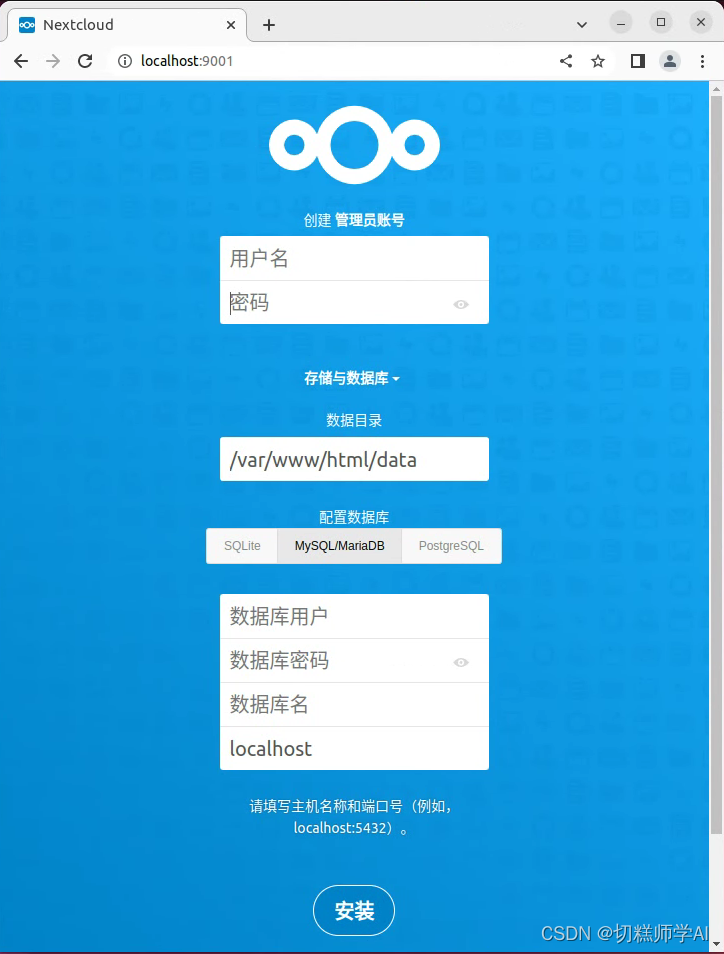
mysql还没装,需要再安装mysql
2.5 docker 设置 nextcloud容器 开机自启动
sudo docker update --restart=always nextcloud

3 docker 安装 mysql 容器
3.1 docker 拉取 mysql 容器
sudo docker pull mysql:latest
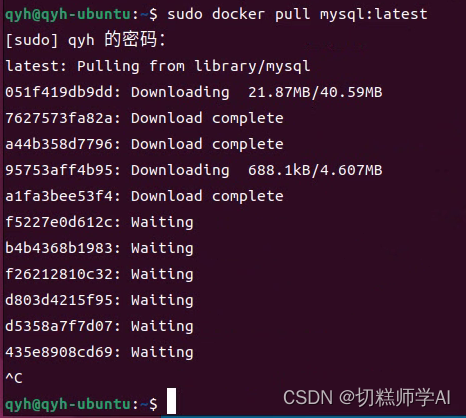
3.2 配置mysql容器
3.2.1 mysql初始配置
sudo docker run -itd --name mysql -p 3307:3306 -e MYSQL_ROOT_PASSWORD=123456 mysql
-
-p 3307:3306 :映射容器服务的 3306 端口到宿主机的 3307 端口,外部主机可以直接通过 宿主机ip:3307 访问到 MySQL 的服务
-
MYSQL_ROOT_PASSWORD=123456:设置 MySQL 服务 root 用户的密码
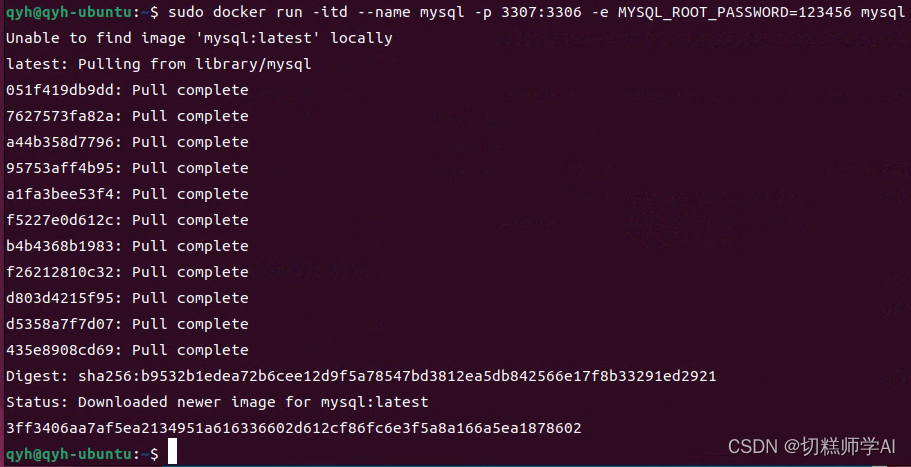
3.2.2 进入mysql容器
sudo docker exec -it mysql bash
-
-it 提供交互式环境
-
bash 进入实例后启动bash程序

3.2.3 登录mysql
mysql -u root -p
Enter password:123456
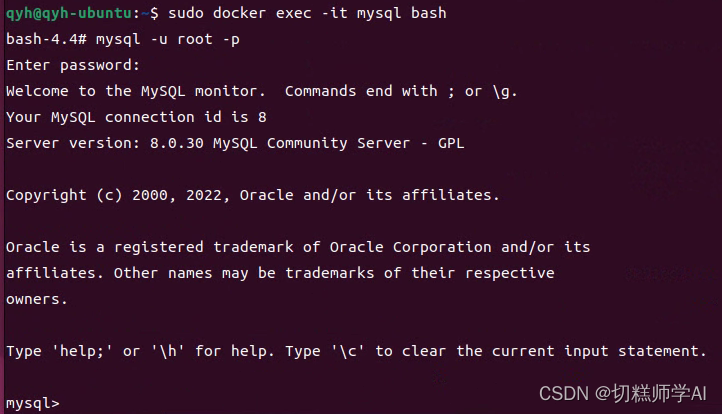
3.2.4 为 nextcloud 创建数据库
create database nextcloud charset=utf8;

3.3 docker 设置 mysql容器 开机自启动
sudo docker update --restart=always mysql

4 配置nextcloud连接mysql数据库
浏览器回到nextcloud配置页面,数据库选择mysql
主机名一定要填写ip:端口(据说如果是localhost+端口,会报错,原因未知)
配置好后点击安装
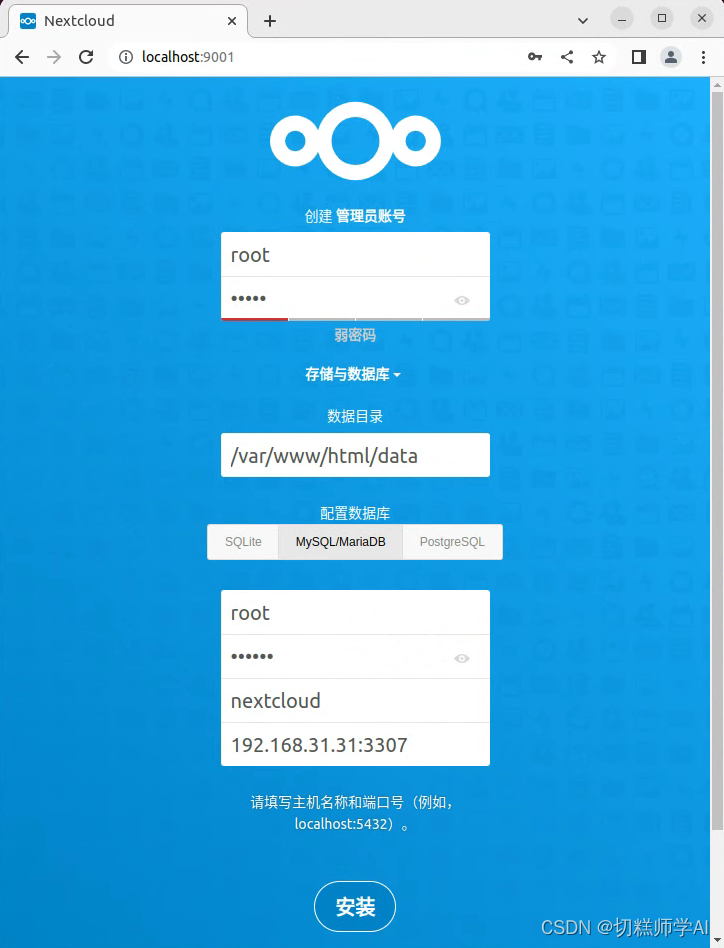
选择安装推荐的应用。
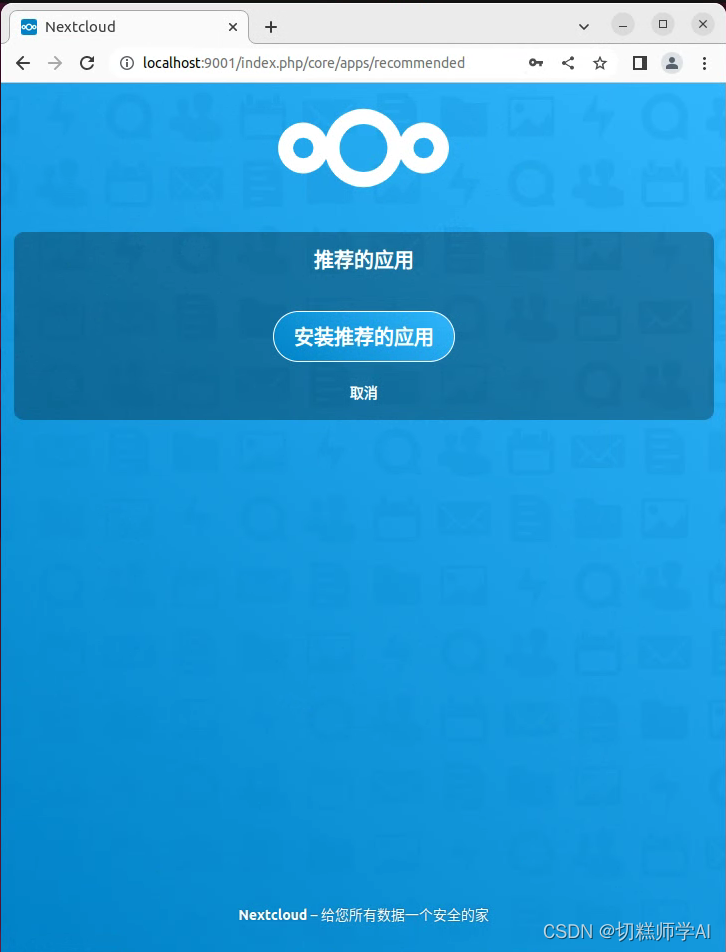

到此Nextcloud已经安装成功
5 内网访问nextcloud
5.1 局域网环境下,内网ip访问nextcloud
nextcloud安装好后,我们就可以在局域网内通过内网ip访问nextcloud
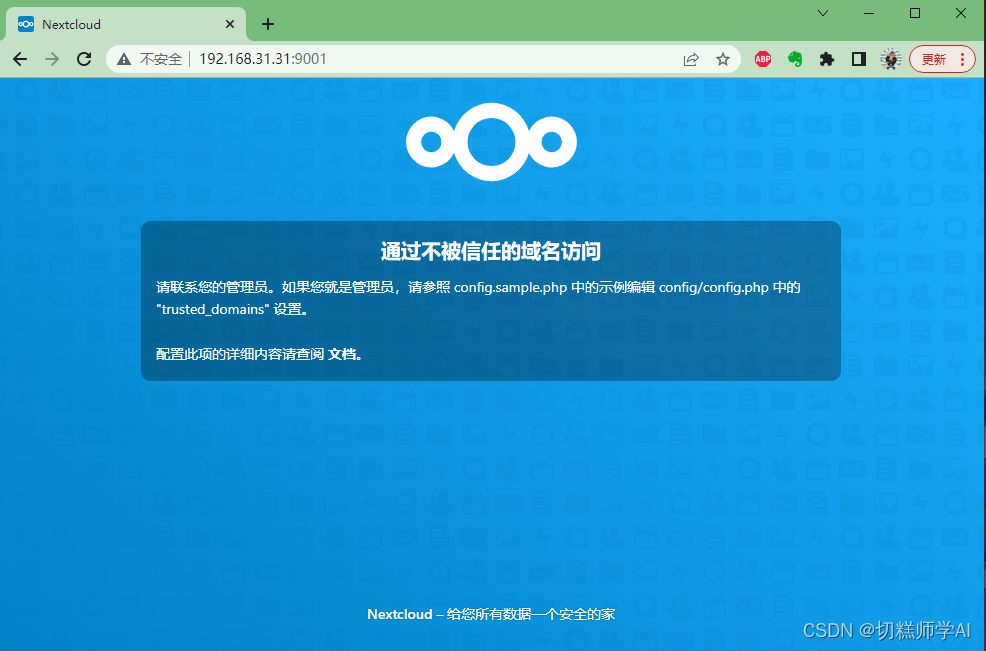
5.2 设置nextcloud添加信任域名(白名单)
所有用于访问 Nextcloud 服务器的 URL 都必须在您的 config.php 文件中的trusted_domains 设置下列入白名单。 仅当用户将浏览器指向trusted_domains 设置中列出的URL 时,才允许用户登录Nextcloud。
ps:下面的方法主要描述在图形用户界面情况下给nextcloud添加域名的方法。
在终端下通过vim操作可以参考文章:【Docker】搭建nextcloud私有网盘并映射外网
5.2.1 ubuntu全局搜索nextcloud配置文件config.php
因为不知道config.php存放在哪,我们通过搜索命令在电脑上搜索config.php文件
sudo find / -name "config.php"
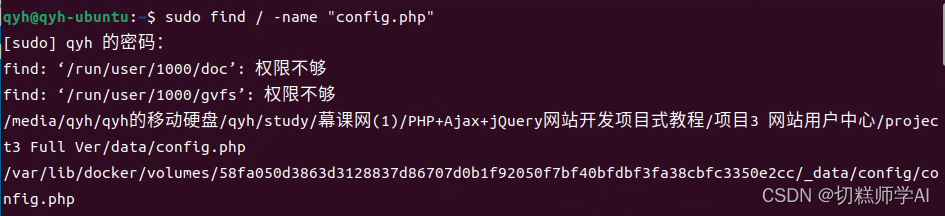
初步判断,这个路径应该是对的
/var/lib/docker/volumes/58fa050d3863d3128837d86707d0b1f92050f7bf40bfdbf3fa38cbfc3350e2cc/_data/config
5.2.2 使用root权限通过图形用户界面打开文件管理器进入docker安装目录
在图形用户界面下通过文件管理器进入/var/lib/docker,发现docker文件夹右下角有个红叉,说明当前账号没有root权限无法查看。
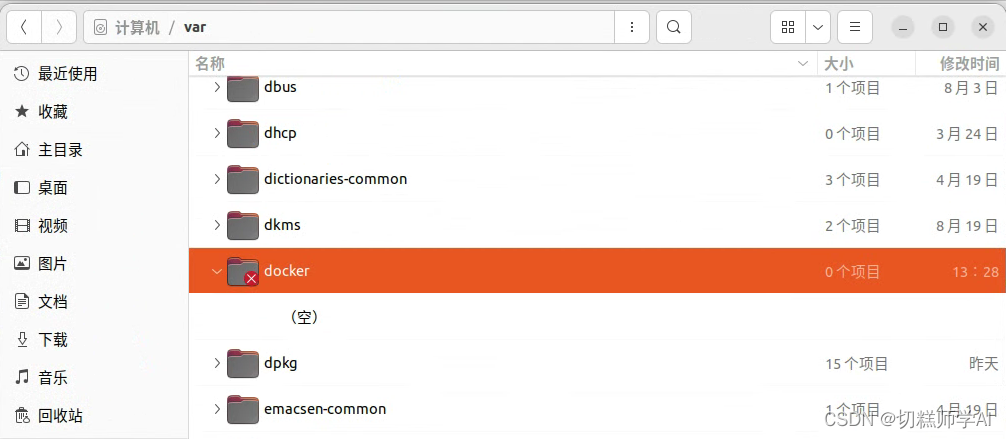
我们使用root权限账号打开文件管理器
在终端通过root账号打开文件管理器
sudo nautilus
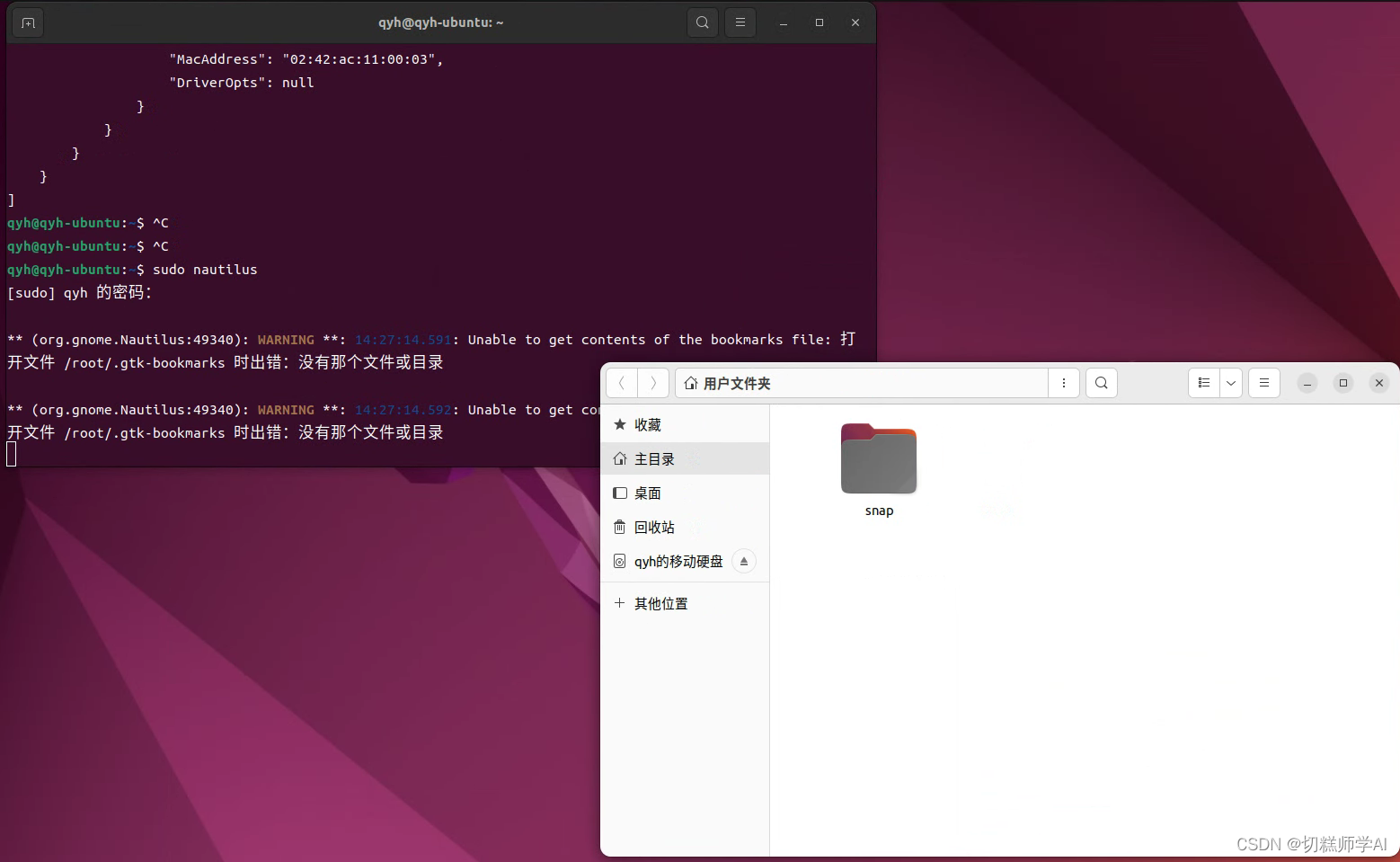
好了,现在可以在弹出的文件管理器进入
/var/lib/docker/volumes/58fa050d3863d3128837d86707d0b1f92050f7bf40bfdbf3fa38cbfc3350e2cc/_data/config
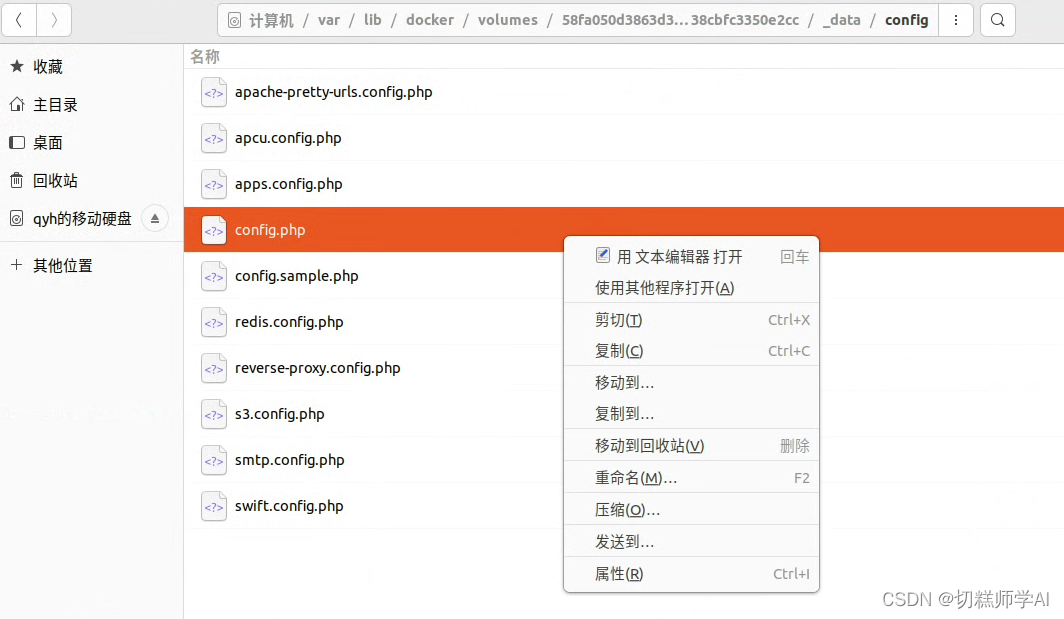
右键config.php – 用文本编辑器打开,就可以编辑
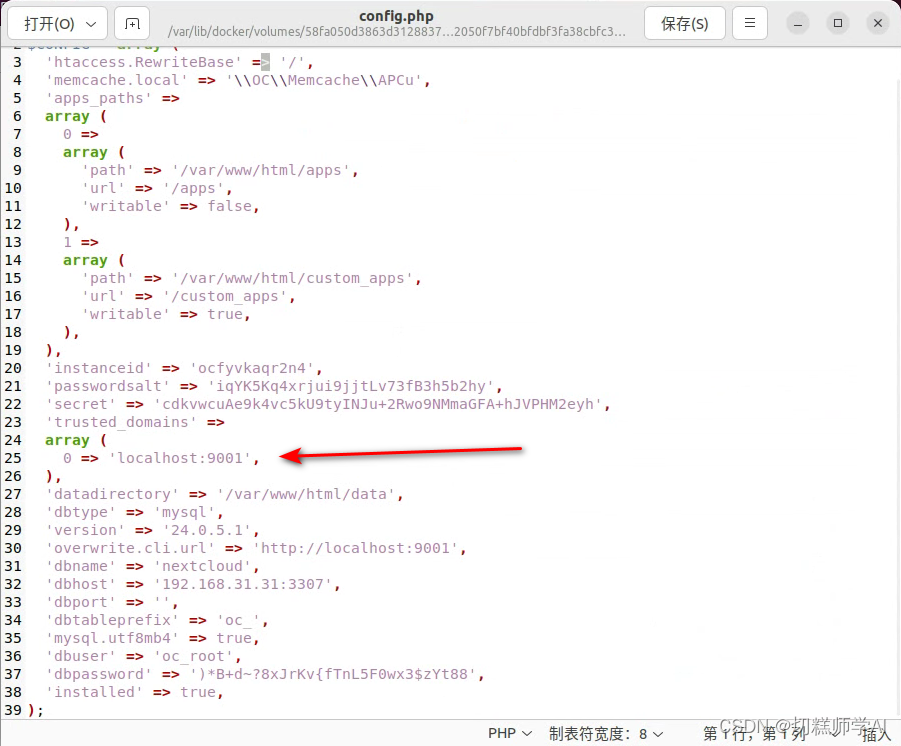
可以看到,trusted_domains这里添加了“localhost:9001”。说明这个config.php文件就是我们要找到的文件。我们往trusted_domains下面添加nextcloud的内网地址(我的是192.168.31.31:9001)。
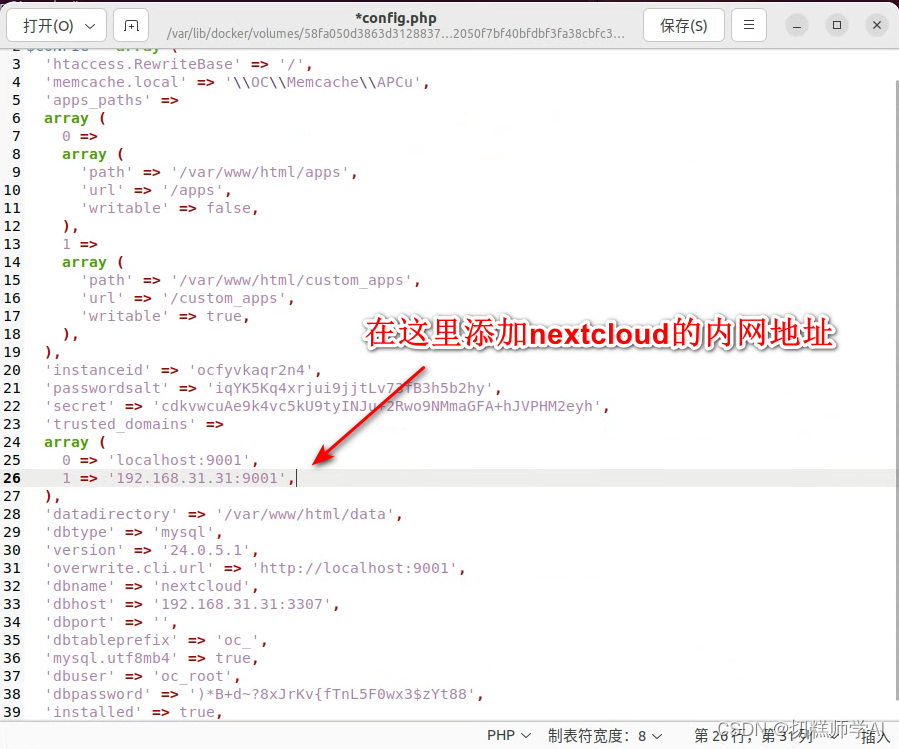
添加成功之后,我们再次在局域网(内网)内通过浏览器访问nextcloud。
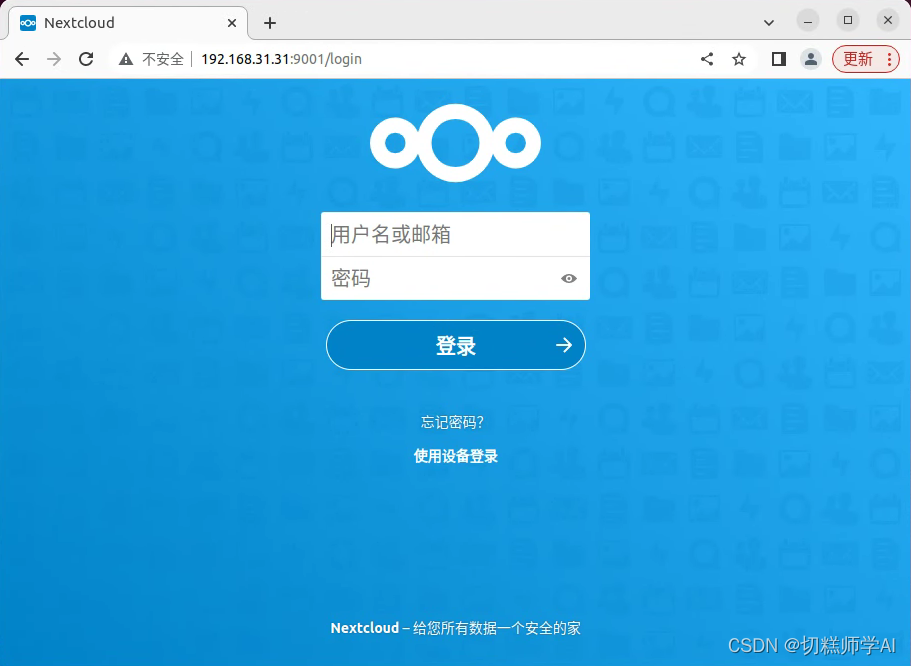
内网访问成功!
6.内网穿透
软件安装配置好后,我们只能再局域网(内网)内使用Nextcloud,而我们需要将家里的电脑联上互联网(外网),就需要使用到内网穿透技术。内网穿透可以通过三种方式来实现:
- 联系你的带宽运营商让他们给你提供公网ip
- 购买配有公网Ip的云服务器+反向代理FRP 实现 (配置方法可参考我的另一篇文章:Alibaba Cloud Linux 搭建Frp内网穿透服务(兼容Centos))
- 购买花生壳内网穿透服务
这里我使用花生壳进行内网穿透。其他方式,可以参考网上相关教程。
6.1 ubuntu 安装花生壳
详细使用教程可以参考:花生壳5.0 for Linux使用教程
6.1.1 安装weget
更新软件列表
sudo apt-get update
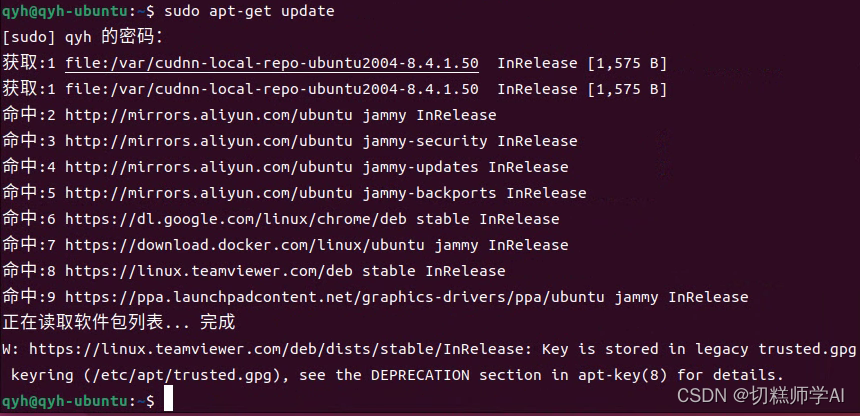
下载wget工具
sudo apt-get install wget
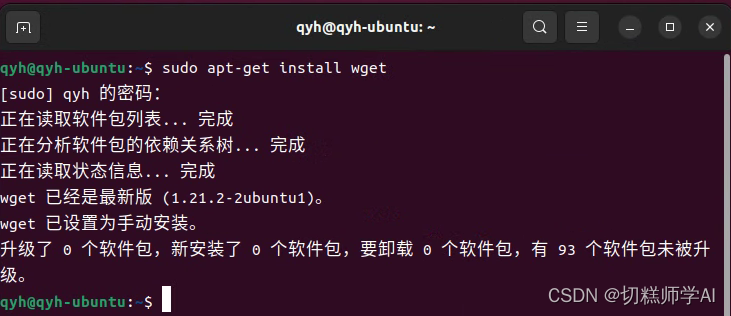
查看下载安装成功wget版本
wget --version
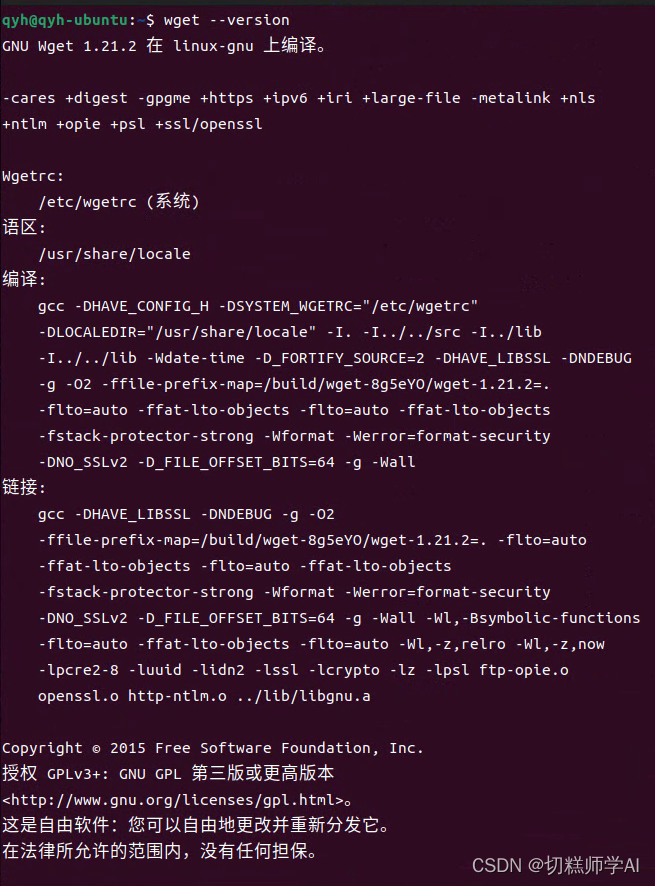
6.1.2 下载花生壳安装包
下载地址:花生壳客户端官方下载
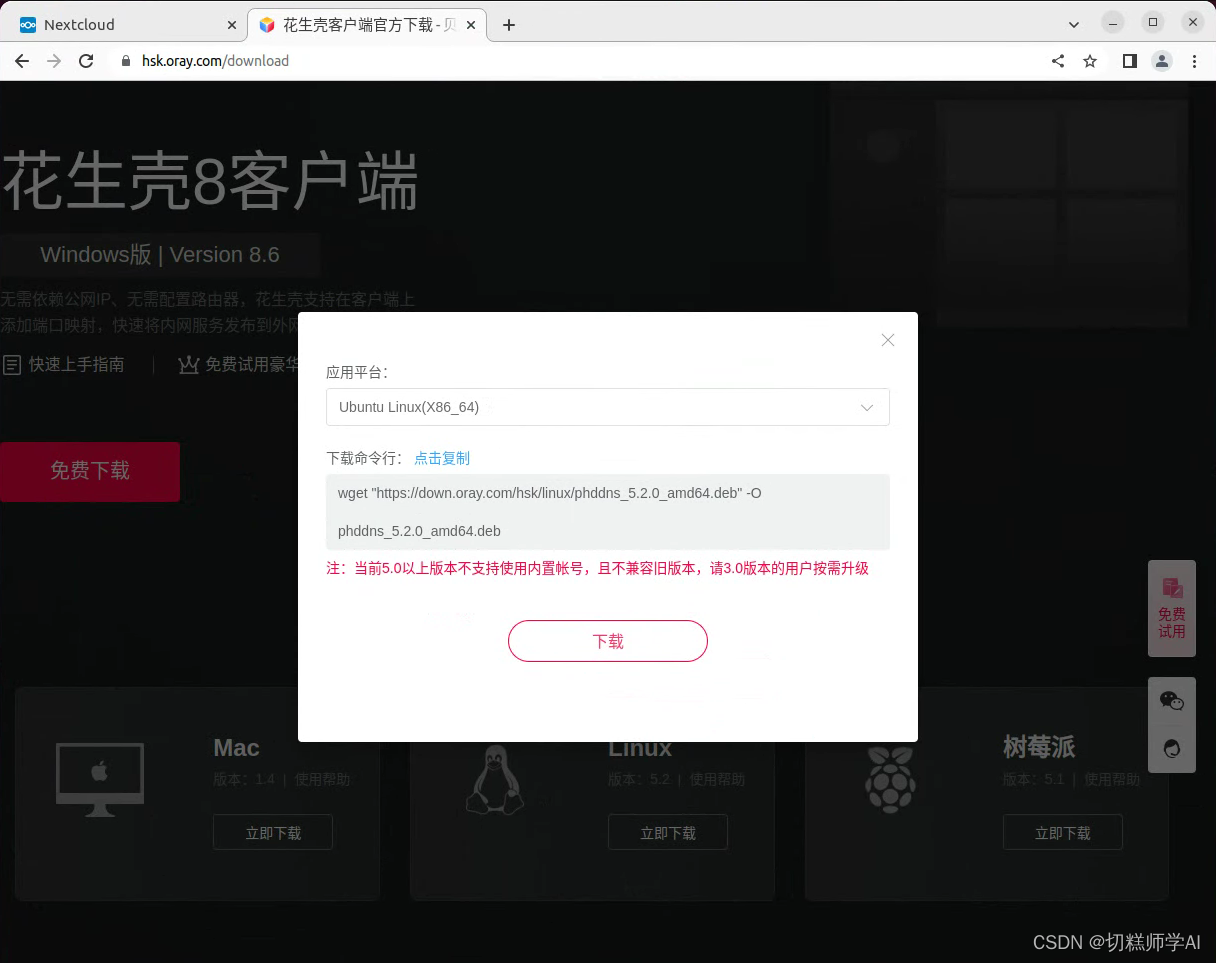
wget "https://down.oray.com/hsk/linux/phddns_5.2.0_amd64.deb" -O phddns_5.2.0_amd64.deb
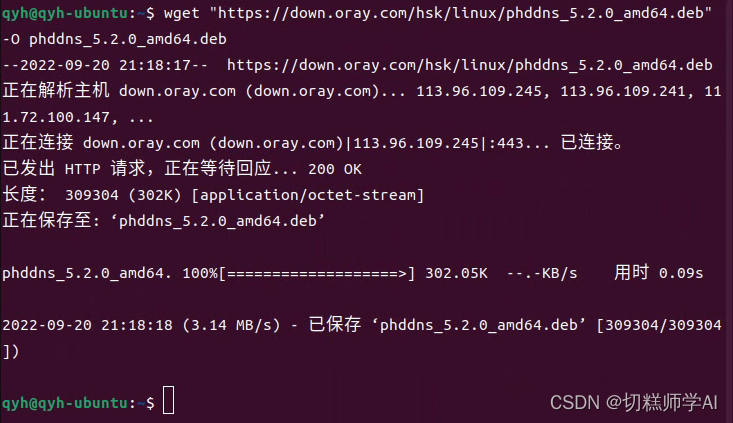
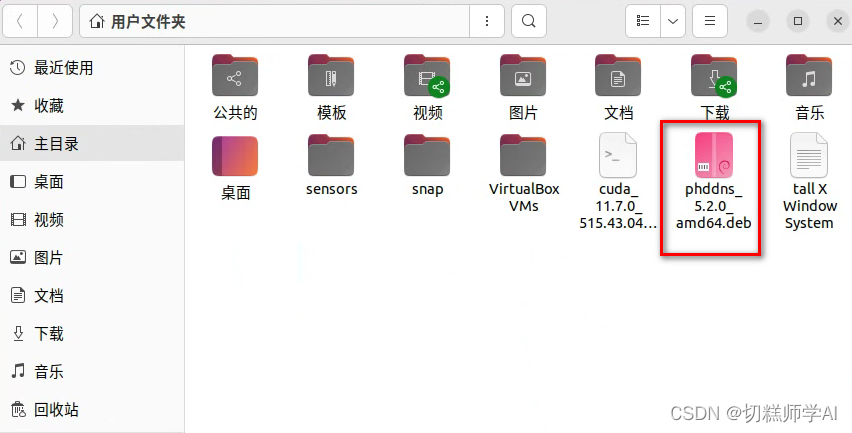
可以看到安装包已经下载到【主目录】下面。
6.1.3 安装
我们运行一下安装包。
sudo dpkg -i phddns_5.2.0_amd64.deb
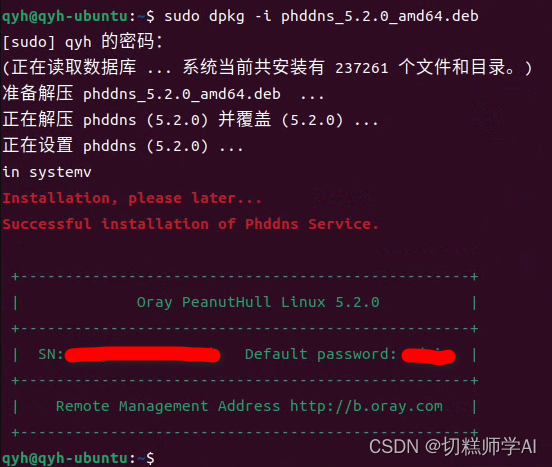
安装成功。
6.2 设置花生壳开机自启
sudo phddns enable
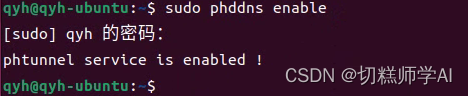
6.3 设置花生壳内网穿透
ubuntu 浏览器访问花生壳网站 http://b.oray.com

选择【SN登录】;输入花生壳Linux 在安装时产生SN码与默认登录密码admin登录。
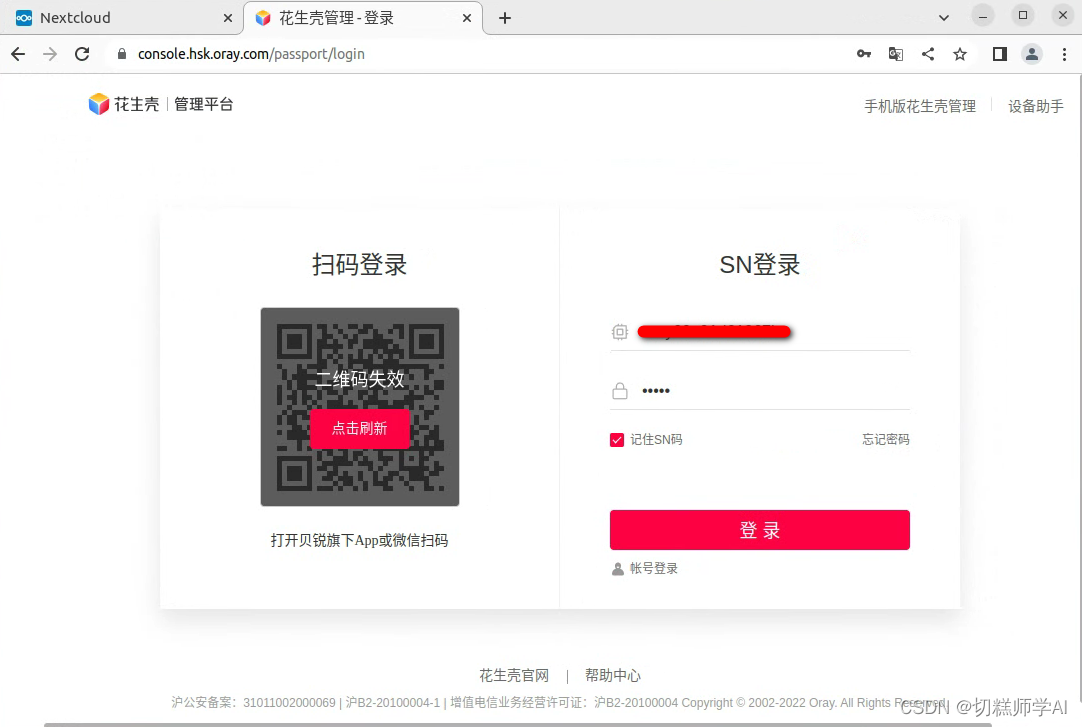
首次登录,需先激活。提供扫码激活和密码激活两种方式,可灵活选择。这类我选择扫码激活。
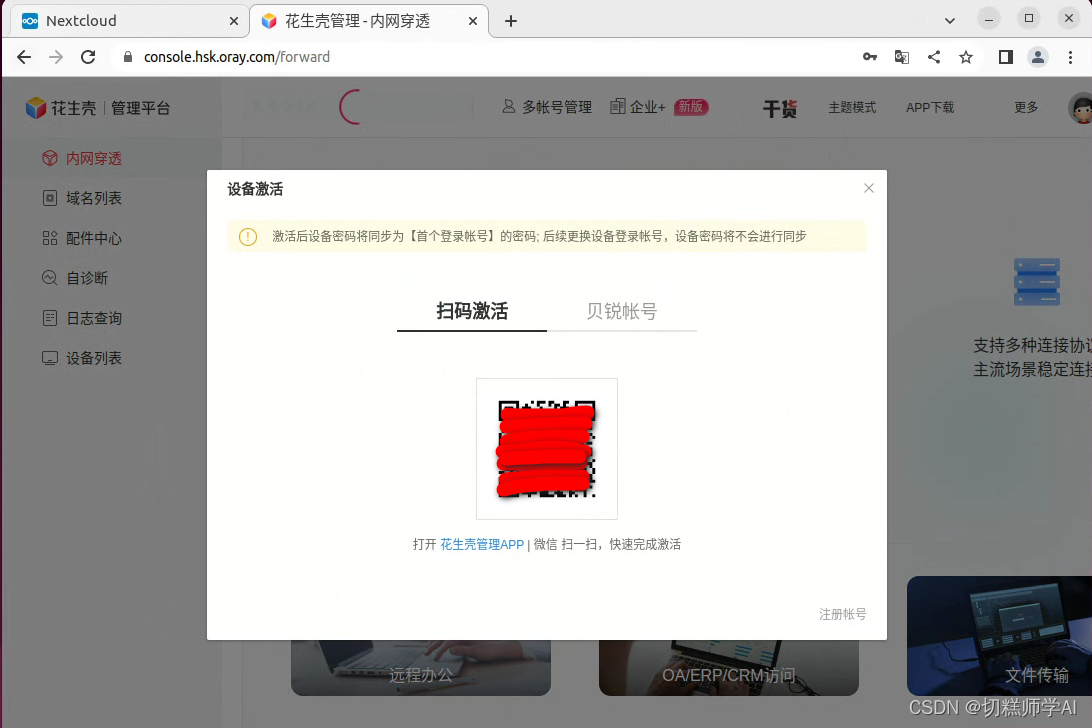
手机端使用花生壳APP 扫码,进行激活。
激活成功后,进入花生壳管理平台。若绑定SN码的帐号只有动态域名解析功能,需使用内网穿透功能时,可点击“免费开通”,或直接将帐号升级到带内网穿透功能的服务版本。
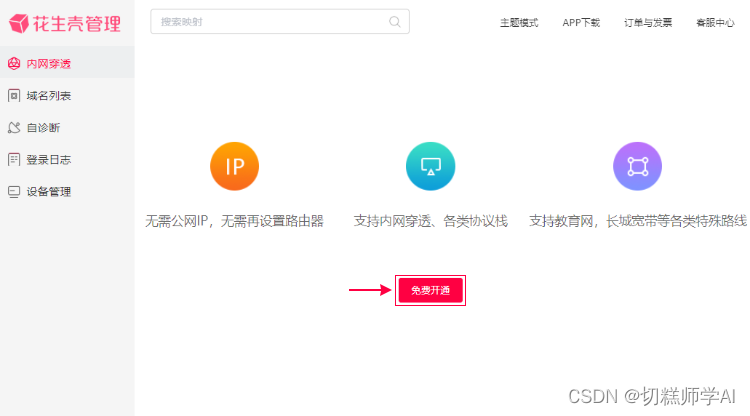
加内网穿透映射时,点击页面上的“增加映射”按钮。

根据页面提示填写映射所需的信息,这里以映射Ubuntu系统的SSH服务(22端口)为例:
①应用名称:自定义
②应用图标:自行选择
③映射类型:选择TCP
④映射模板:暂不选择模板
⑤外网域名:选择用作外网访问的域名(这里的域名需要购买)
购买链接:https://hsk.oray.com/parts-center/domain.html
⑥外网端口:选择动态端口
⑦内网主机:映射的Ubuntu系统内网IP地址
⑧内网端口:映射的服务类型对应端口22
⑨带宽:购买映射带宽后,可支持给映射分配额外带宽,这里保存默认。
确认映射内容无误后,点击“确定”。
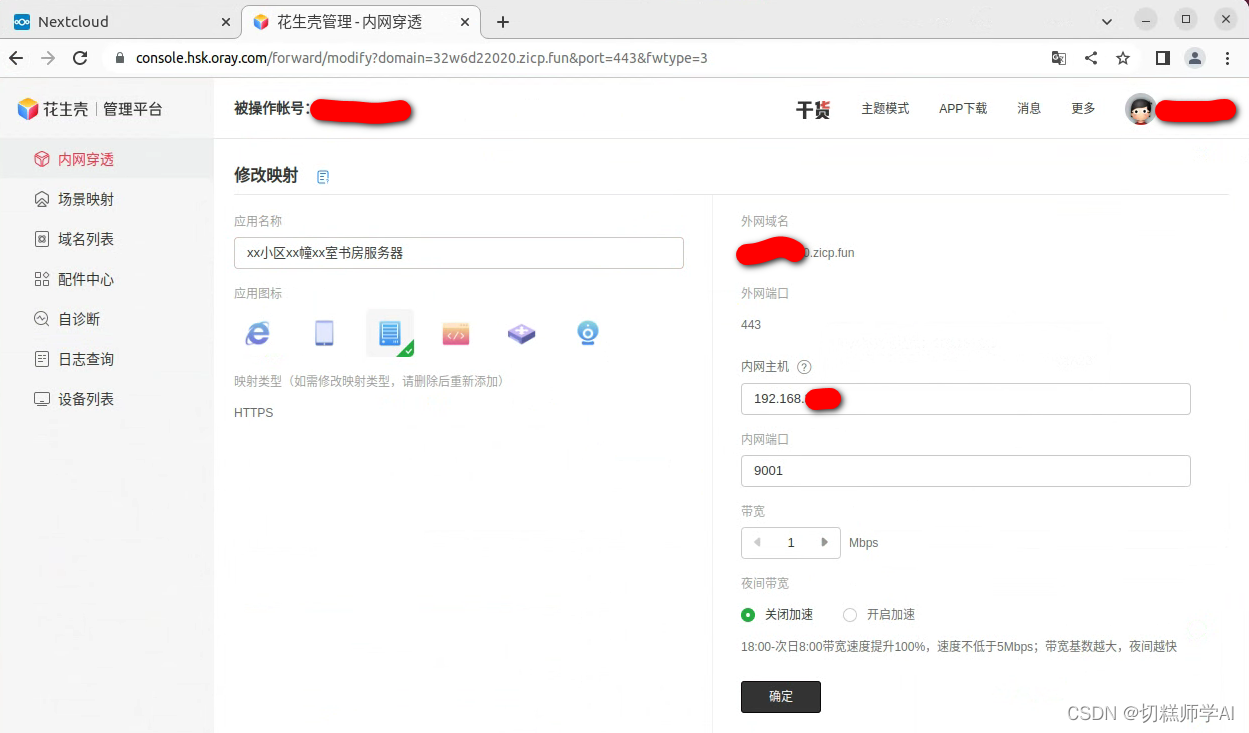
点击【确定】后,内网穿透成功。
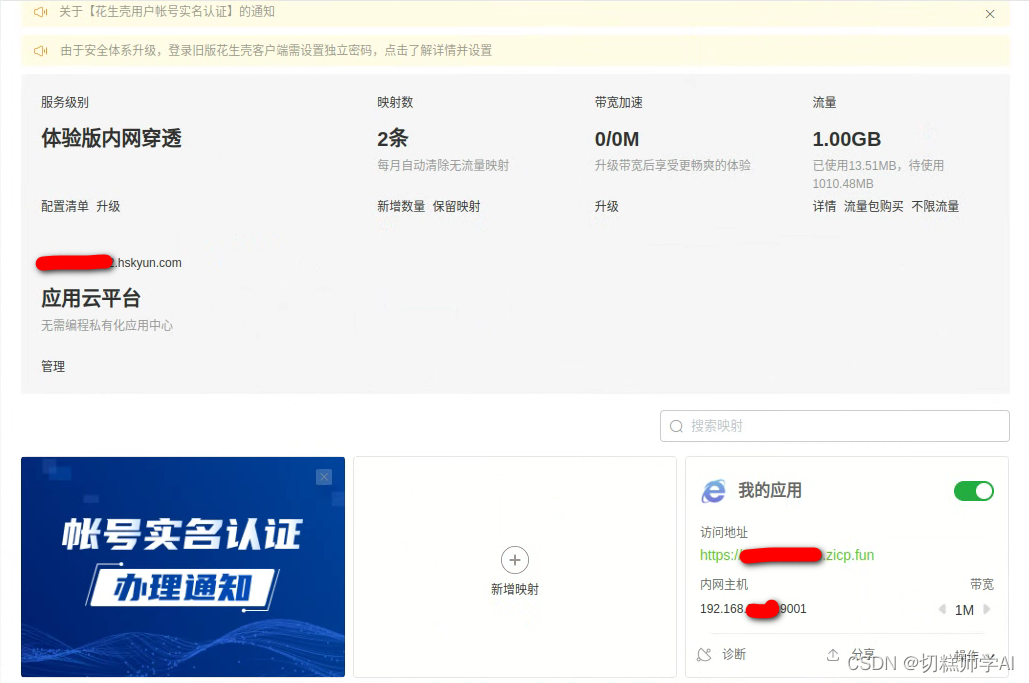
我们在外网电脑上。打开浏览器通过域名访问Nextcloud。可以看到:

进入这个页面说明我们内网穿透已经成功。域名已经成功指向家庭电脑。
但需要给Nextcloud 添加访问域名白名单,允许当前设备所对应的ip访问家庭电脑上的Nexcloud服务。
6.4 设置nextcloud添加信任外网域名(白名单)
设置nextcloud添加信任域名的方法,参考5.2 即可,这里不再赘述。
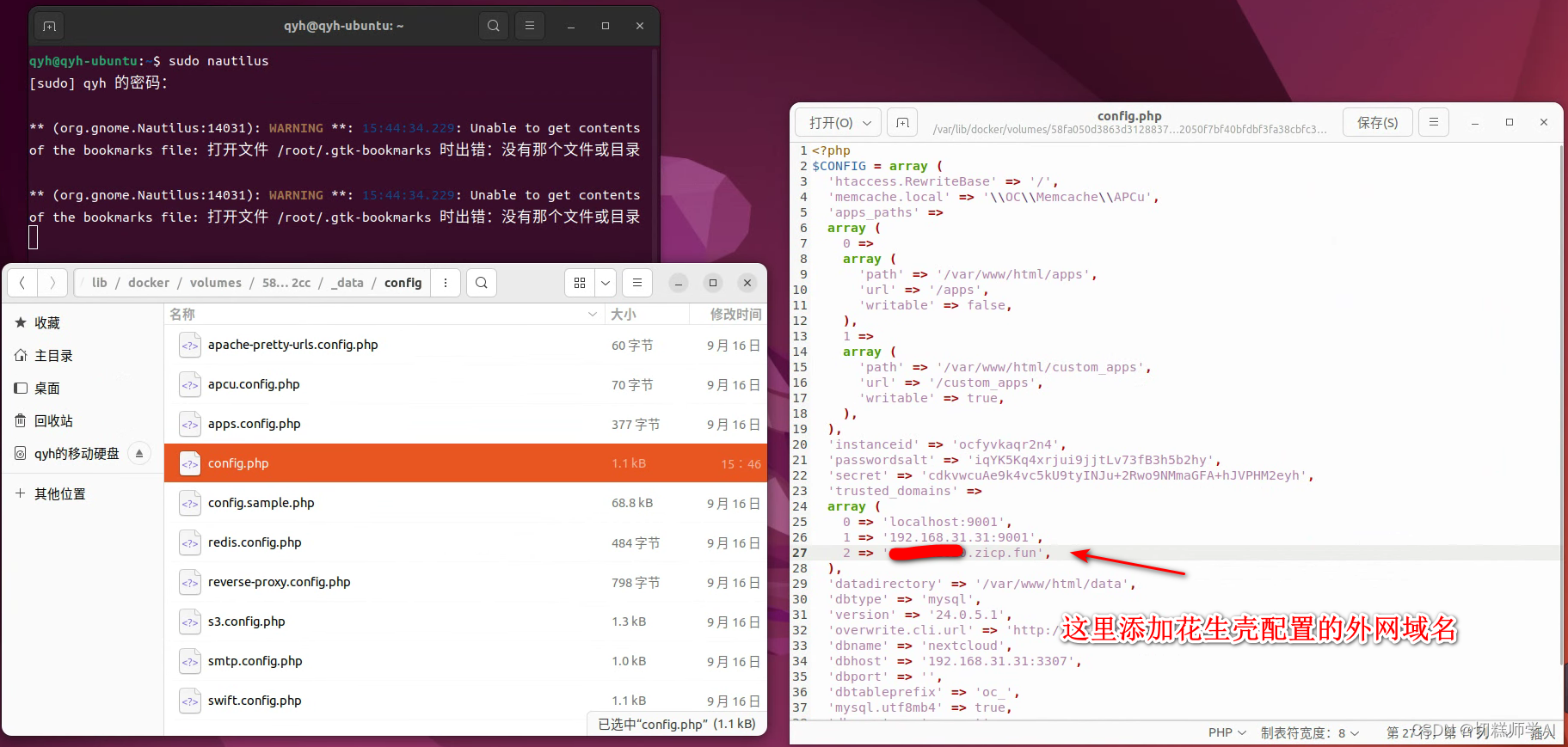
docker 重启nextcoud
sudo docker restart nextcloud

设置完成之后,浏览器输入域名,打开后页面如下。
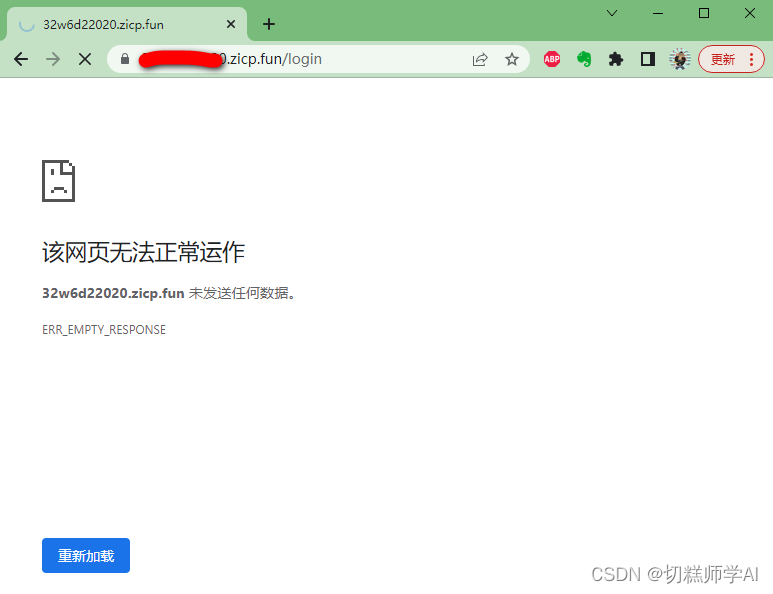
说句心里话,但我走到这一步的时候,内心是崩溃的。

随即想到,可能是花生壳购买的域名的问题。然后查了一下,发现域名用的是https协议,而nextcoud默认并不允许https。需要再设置一下nectcoud。
6.5 设置nextcloud允许https域名
参考步骤5.2 进入
/var/lib/docker/volumes/58fa050d3863d3128837d86707d0b1f92050f7bf40bfdbf3fa38cbfc3350e2cc/_data/config
打开文件config.php
添加一句话:
'overwriteprotocol' => 'https',

docker 重启nextcoud
sudo docker restart nextcloud

重新打开外网域名,就能正常访问了~
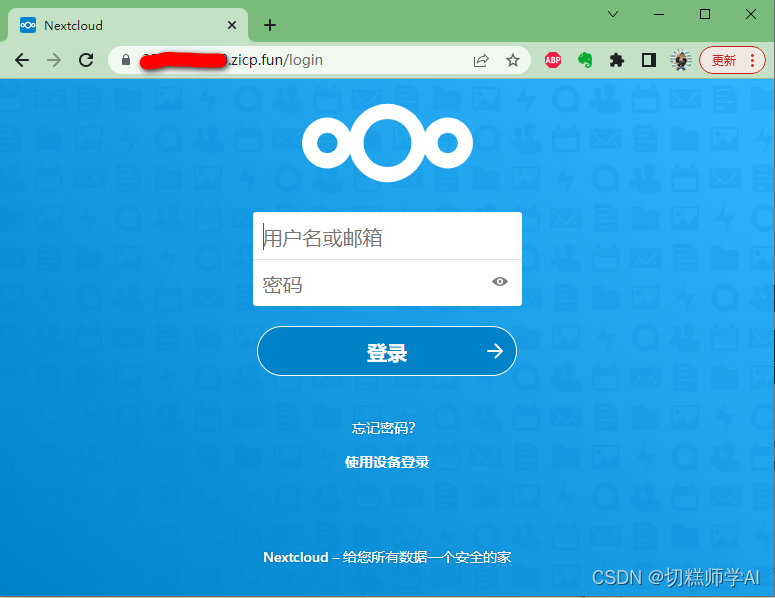

7.使用 nextcloud
各客户端app下载网址:https://nextcloud.com/install/#install-clients
具体怎么使用,可以参考nextcoud官网,这里就不再详细展开。
总结
至此我们就可以方便地使用nextcloud的云存储服务了。
当然nextcloud还有其他云服务比如:云笔记、邮箱等。也都可以通过配置进行使用。
由于我对linux不太熟悉,这篇文章我断断续续整理了3个礼拜,觉得好用的话,请各位帅哥美女给个一键三连。哈哈~
写作不易,转载请注明出处~。

参考文章:
ubuntu20.04安装docker docker安装nextcloud
docker创建mysql 安装nextcloud
教你如何修改运行中的docker容器的端口映射的三种方式
【Docker】搭建nextcloud私有网盘并映射外网
花生壳5.0 for Linux使用教程
查看Docker里的镜像信息
https://github.com/nextcloud/server/issues


